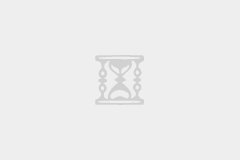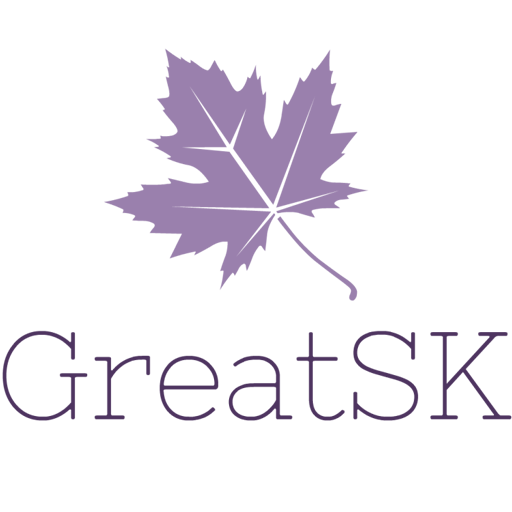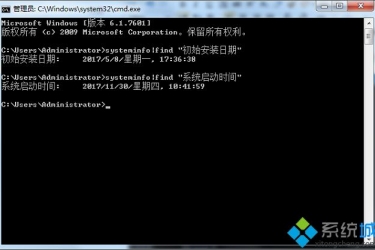Chrome组策略管理模板Chrome.adm
有些Chrome浏览器的扩展,在安装后被禁用,这时候我们可以使用Chrome.adm配置文件来解决这个问题,最火软件站为您提供了Chrome.adm下载,下边是使用方法!
1. 下载 Chrome组策略管理模板“chrome.adm”;
2. Win+R 打开运行,输入 gpedit.msc,确定;
3. 依次展开 本地计算机策略 > 计算机配置 > 管理模板,在“管理模板”上右击,选择“添加/删除模板”;
4. 点击添加,找到第1步下载的“chrome.adm”,打开,关闭“添加/删除模板”窗口;
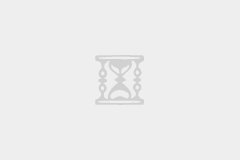
5. 依次展开 本地计算机策略 > 计算机配置 > 管理模板 > 经典管理模板(ADM) > Google > Google Chrome > 扩展程序,双击右侧的“配置扩展程序安装白名单”;
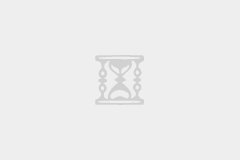
6. 点选左边第二项“已启用”,点击下面的“显示”,
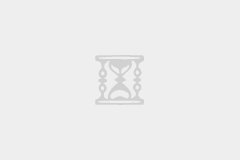
7. 打开 Chrome,将下载的 .crx 文件拖放至 Chrome 扩展程序页面安装;
8. 找到右上角的“开发者模式”,勾选,复制刚安装的扩展的 ID;
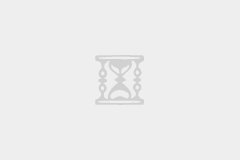
9. 粘贴到第6步弹出的窗口中,确定;